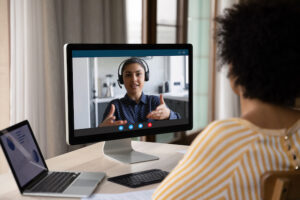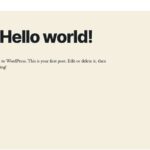用户通常在您的网站上看到的第一件事是登录页面,WordPress 网站也是如此。截至 2021 年 1 月,全球互联网用户超过46.6 亿,过去 12 个月每天有超过 600,000 名新用户在线,您的 WordPress 网站拥有大量潜在受众。

但是,要充分利用这种 Internet 流量趋势,需要的不仅仅是一个漂亮的WordPress 网站——您需要一种方法来吸引用户的注意力,说服他们分享他们的联系信息,然后创建和提供他们想看的内容。
下面介绍为什么登陆页面很重要、它们提供什么、如何在 WordPress 中创建登陆页面,以及可以使用哪些工具来帮助简化创建过程。
让我们开始吧。
什么是 WordPress 中的着陆页?
WordPress 登陆页面是一个专门构建的页面,用于捕获访问者的详细联系信息,以换取特别优惠、定期时事通讯或电子书和白皮书等资源。
着陆页基础知识
许多人将网站的主页与着陆页混淆。
主页是用户访问您的 WordPress 网站时看到的第一个页面。此页面通常包含有关您的公司或业务的信息,包括您的公司名称(如果有)、相关图像以及指向您网站上其他产品页面或内容的链接。
虽然您的主页可能会吸引访问者的注意力并鼓励他们在您的 WordPress 网站上花费更多时间,但登陆页面旨在通过捕获访问者的信息来产生业务线索。
标准主页可能如下所示:
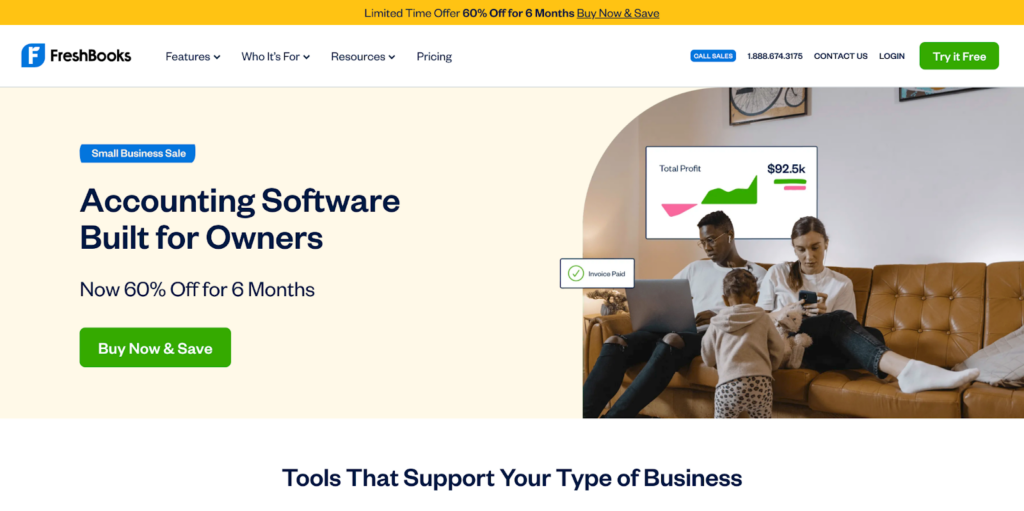
与着陆页的外观相比:
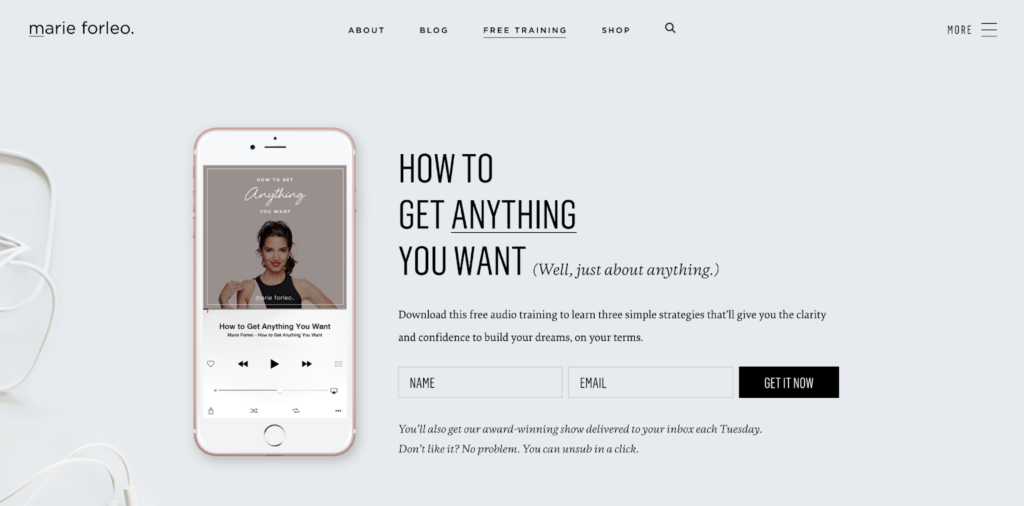
着陆页的格式、布局和设计因您的业务类型和提供的资源而异。尽管如此,它们仍然共享一个共同的功能集:用于捕获访问者数据的表单字段。
请求的信息由您决定——有些网站只要求提供电子邮件地址以发送新闻通讯或电子书链接。相比之下,其他人想要更详细的信息,例如姓名和电话号码,以换取特别促销或销售。
如何在 WordPress 中创建登陆页面
- 选择一个主题。
- 删除不需要的内容。
- 设置主页。
- 自定义您的页面。
- 上线。
您知道为什么着陆页很重要——以及需要什么样的着陆页才能有效地吸引客户。但是你如何在 WordPress 中构建一个呢?
您在这里有几个选择:通过更改和替换关键元素来修改现有主题以充当您的登录页面,或者使用插件来简化页面构建过程。
如果您有时间和技术诀窍,这里有一个关于如何在 WordPress 中创建登陆页面的简要说明。
1. 选择一个主题。
从WordPress 仪表板中的“我的网站”>“设计”>“主题”中选择一个主题,或下载并安装一个新主题。然后,单击主题名称旁边的三个点并单击 Activate 。
2.删除不需要的内容
目标网页的目标是简单,因此下一步是删除多余的帖子和页面。转到“我的网站”>“网站”>“页面” ,然后单击不需要的任何页面旁边的三个点,然后单击“垃圾箱”。保留哪一页并不重要。
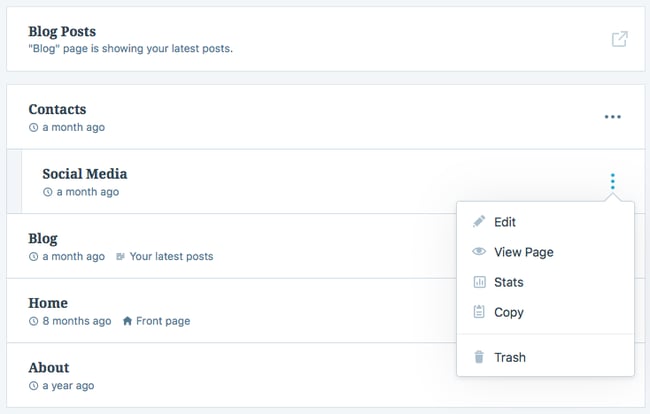
3.设置静态主页。
使用您选择保留的页面旁边的三个点,将其设置为您的静态主页。这与您的常规主页不同 – 相反,它确保您的自定义登录页面是访问者从您的主 WordPress 网站点击后到达的地方。
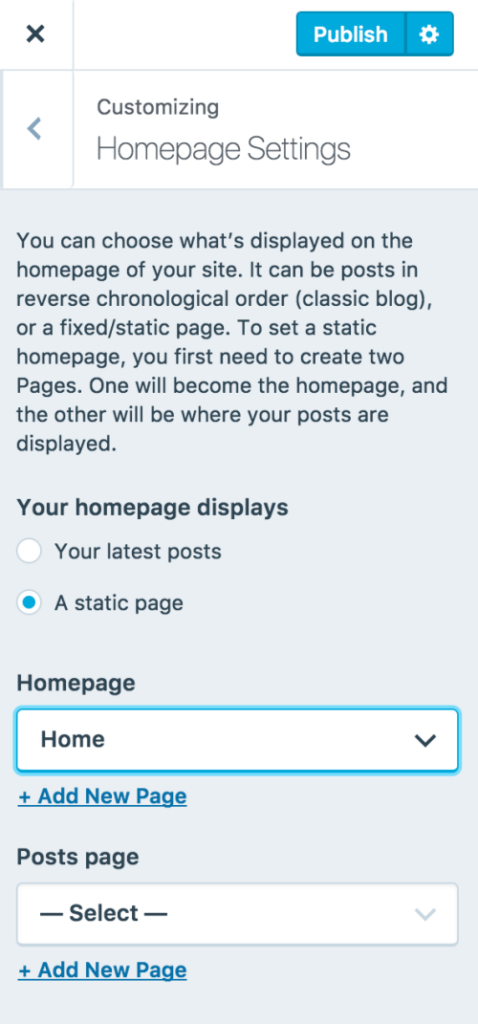
4. 自定义您的页面。
单击三个点,然后单击编辑。在编辑器中,您将能够添加文本、图像、联系表单和号召性用语内容。
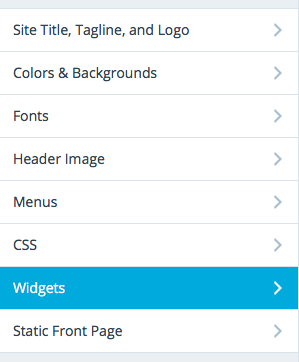
5. 上线。
单击更新以发布您的页面,然后从您的主要 WordPress 站点链接到它。
如何在 WordPress 中构建自定义登陆页面
- 创建一个子主题。
- 创建一个 style.css 文件。
- 构建一个 functions.php 文件。
- 安装并激活您的子主题。
- 创建自定义页面。
- 添加图像。
- 创建自定义标头。
- 炫耀您的内容。
- 使用 CSS 添加额外的样式。
如果您喜欢更个性化的登录页面外观,可以更深入地研究代码并自己完成。公平警告?您需要一些HTML和CSS技能才能完成这项工作。这是一个分步指南:
1. 创建一个子主题。
您 WordPress 网站的当前主题通常称为“父主题”。为确保您创建的任何登陆页面不会对该主题产生不利影响,请先创建一个子主题。
2. 创建一个 style.css 文件。
启动并运行子主题后,您需要使用以下代码修改 style.css 文件:
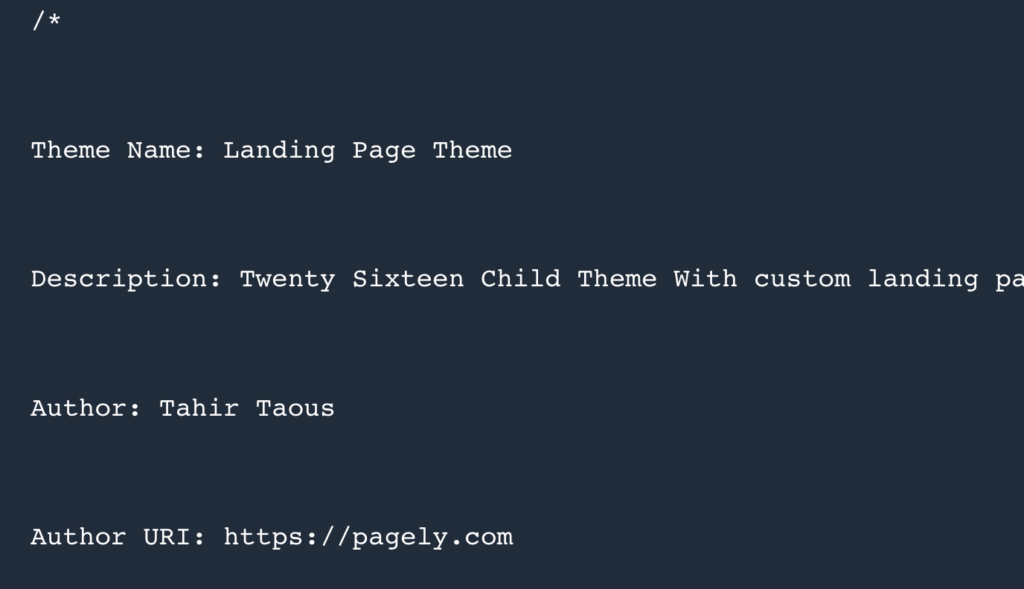
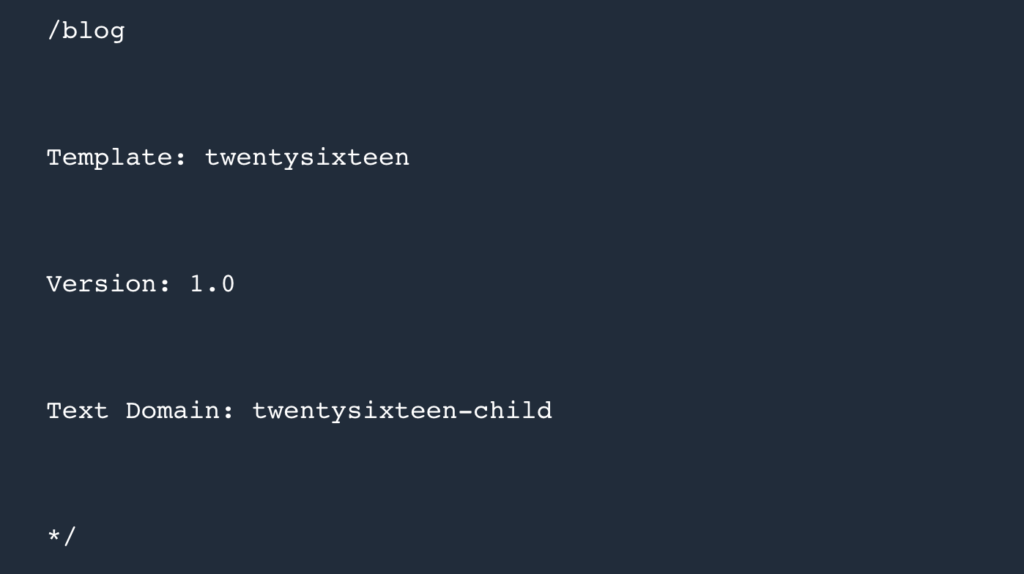
3.建立一个functions.php文件。
接下来,您需要构建 PHP 函数。将以下代码添加到您的子主题文件夹中:
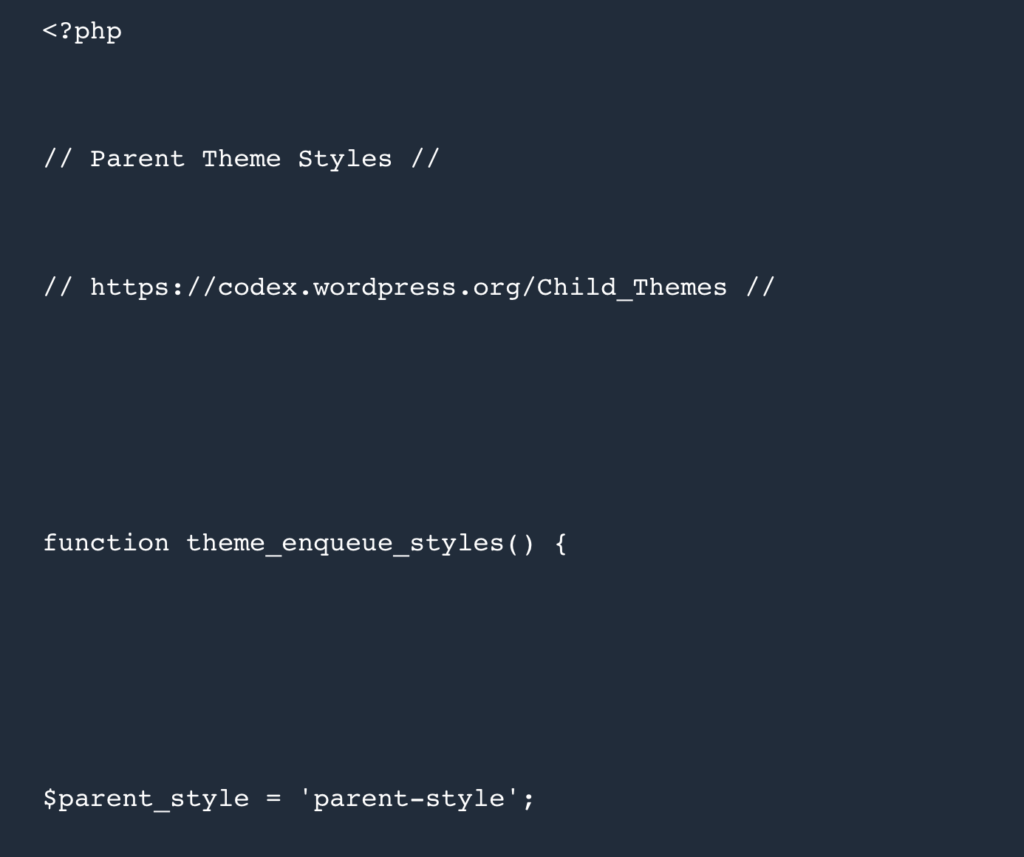
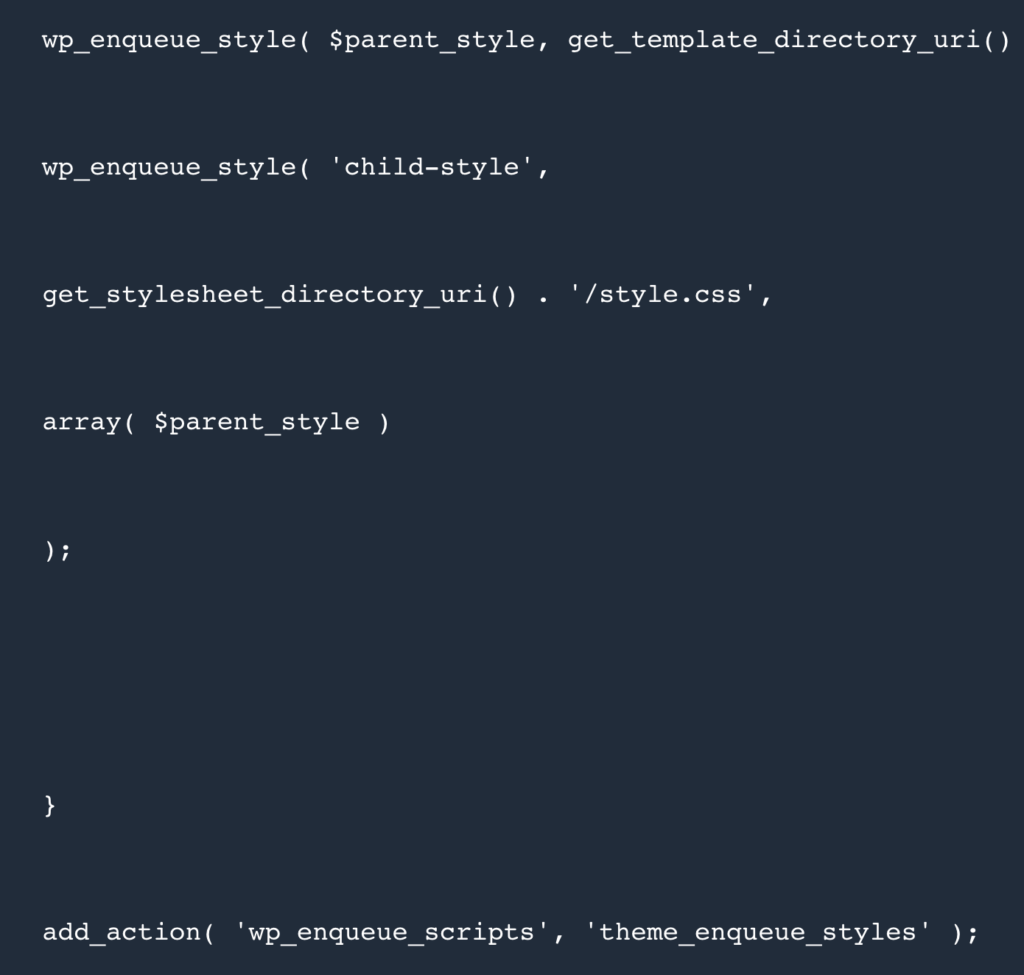
4. 安装并激活您的儿童主题。
现在是时候在您的 WordPress 页面上安装您的子主题并激活它了。通过测试一些 CSS 样式来确保它正常工作。将此代码放入您的 style.css 文件中:

然后,重新加载您的字体页面。如果有新的背景颜色,一切都会按预期进行。
5. 创建自定义页面。
现在您的子主题已启动并运行,是时候构建自定义页面了。首先在您的子主题中创建一个新文件并将其保存为 page-landing.php。然后,添加此代码:
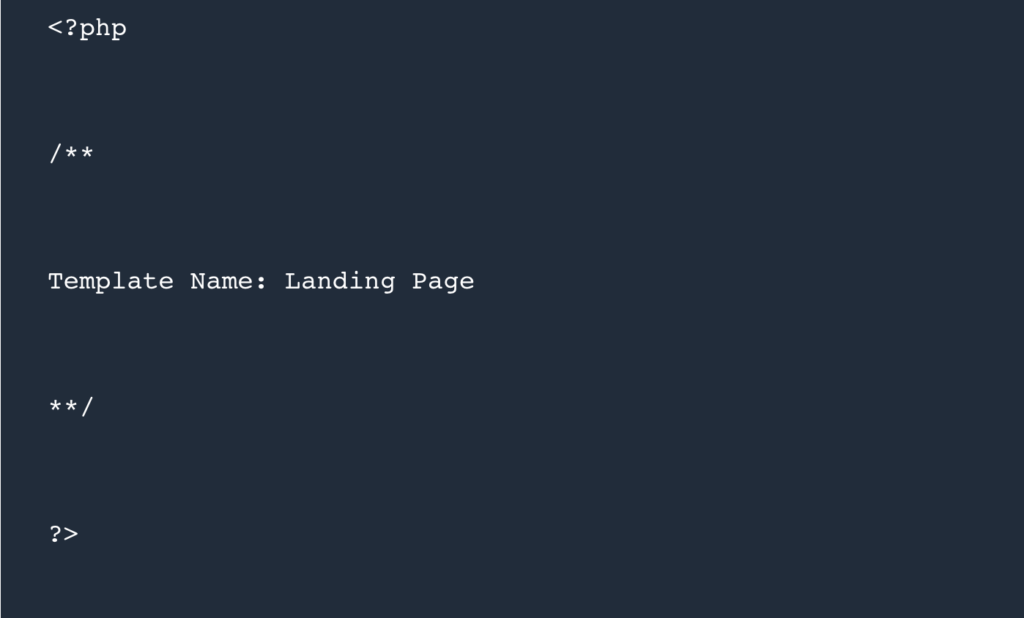
在 WordPress 的添加新页面选项卡上,选择下拉模板菜单并选择登陆页面。然后,点击发布。
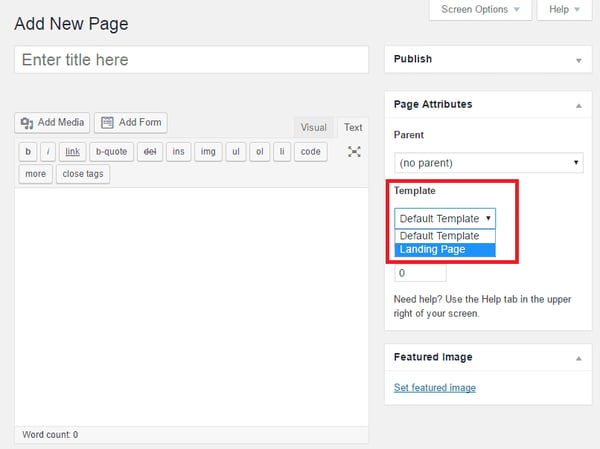
如果您预览该页面,它将是空白的 — 您仍然需要添加一些 PHP 标记。
6. 添加图像。
要开始添加图像,请在您的 page-landing.php 文件中使用此代码:
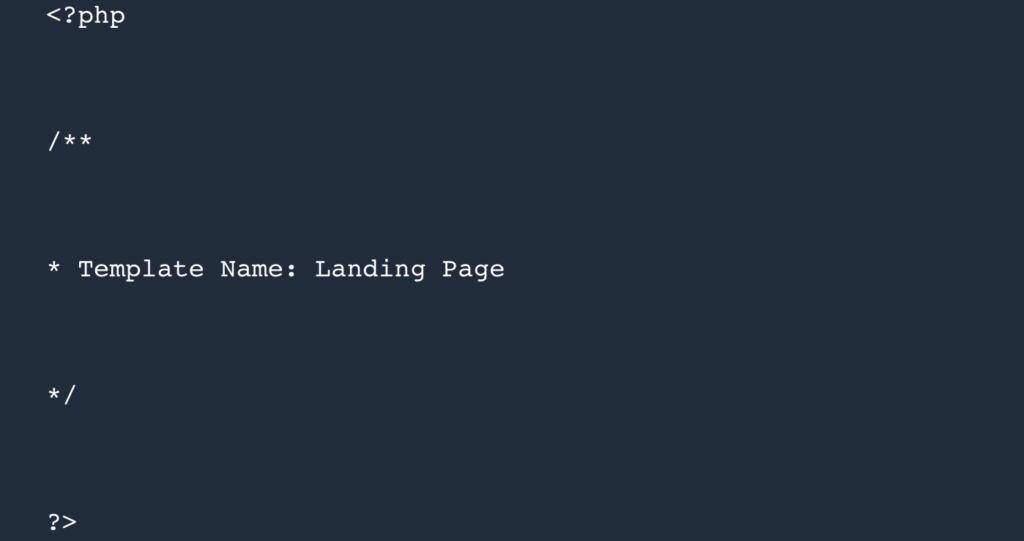
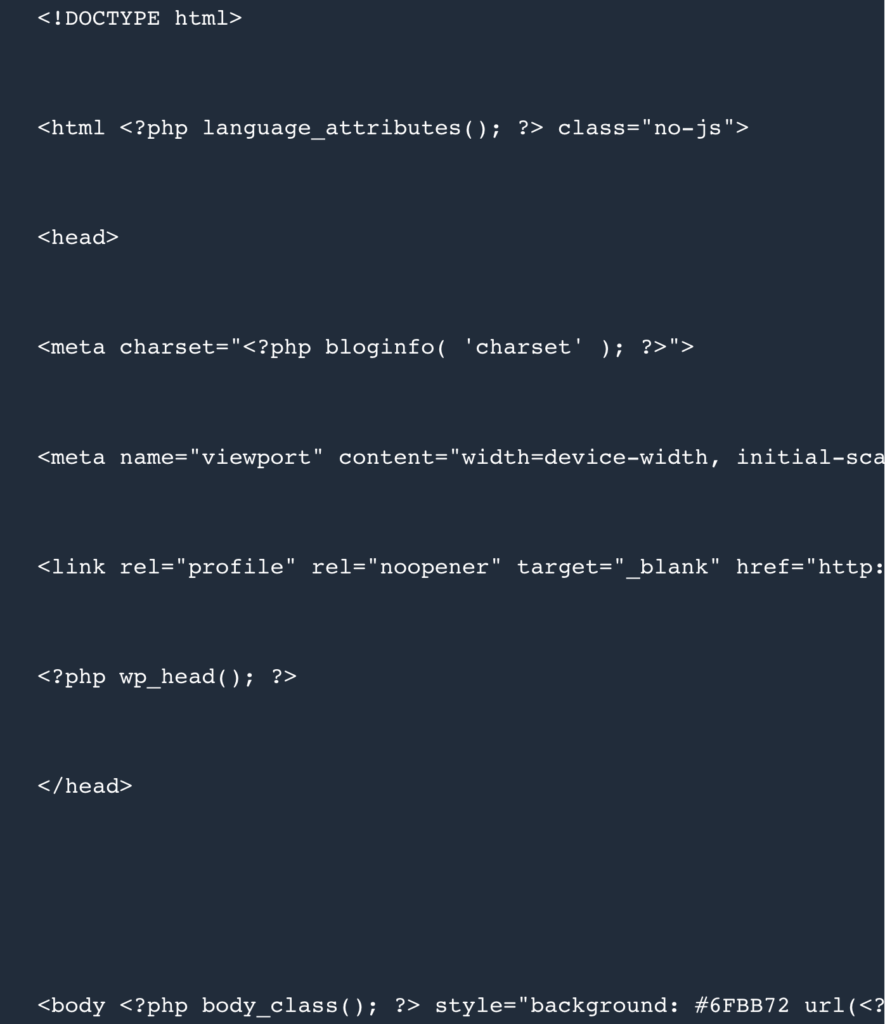
使用此代码应该会显示一个大的背景图像——重新加载您的网站以确保它正常工作。
7. 创建自定义标头。
现在您需要为您的着陆页自定义标头。将此代码放在您的 page-landing.php 文件中的 <body> 标记之后。
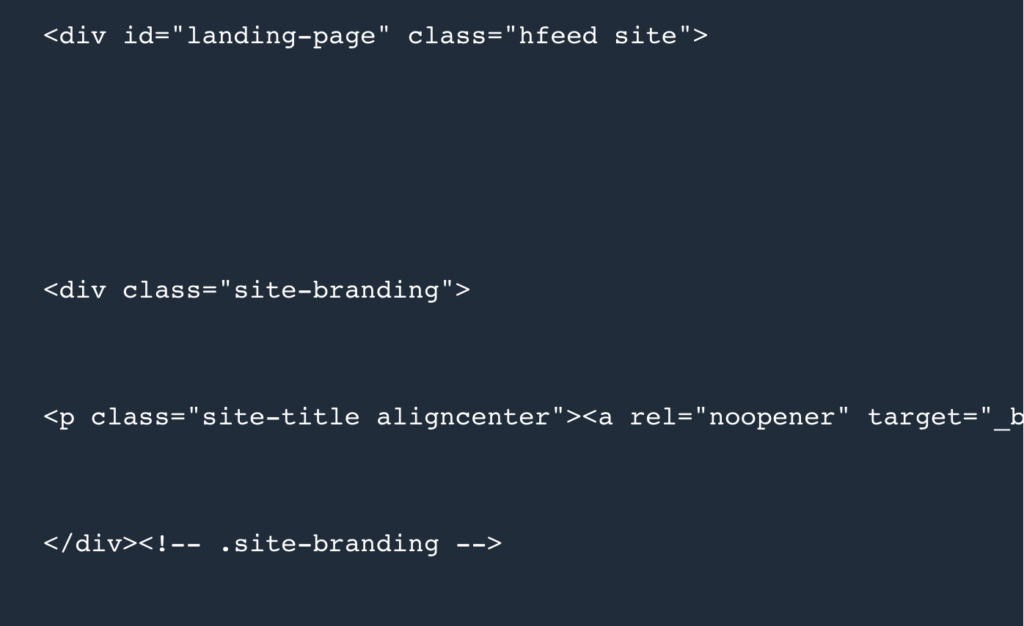
预览着陆页时,您应该会看到标题、白色背景和背景图片。使用此代码删除任何背景颜色:
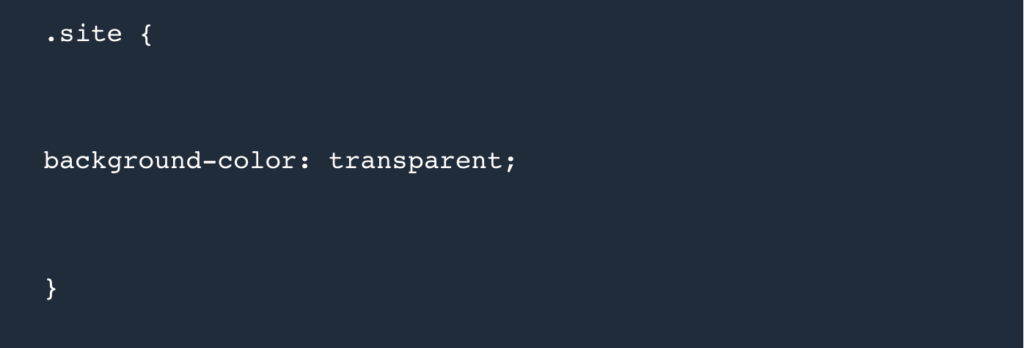
8. 增加更多内容。
在 page-landing.php 文件中的 <!– .site-branding –> 行下方添加带有此标记的其余着陆页内容:
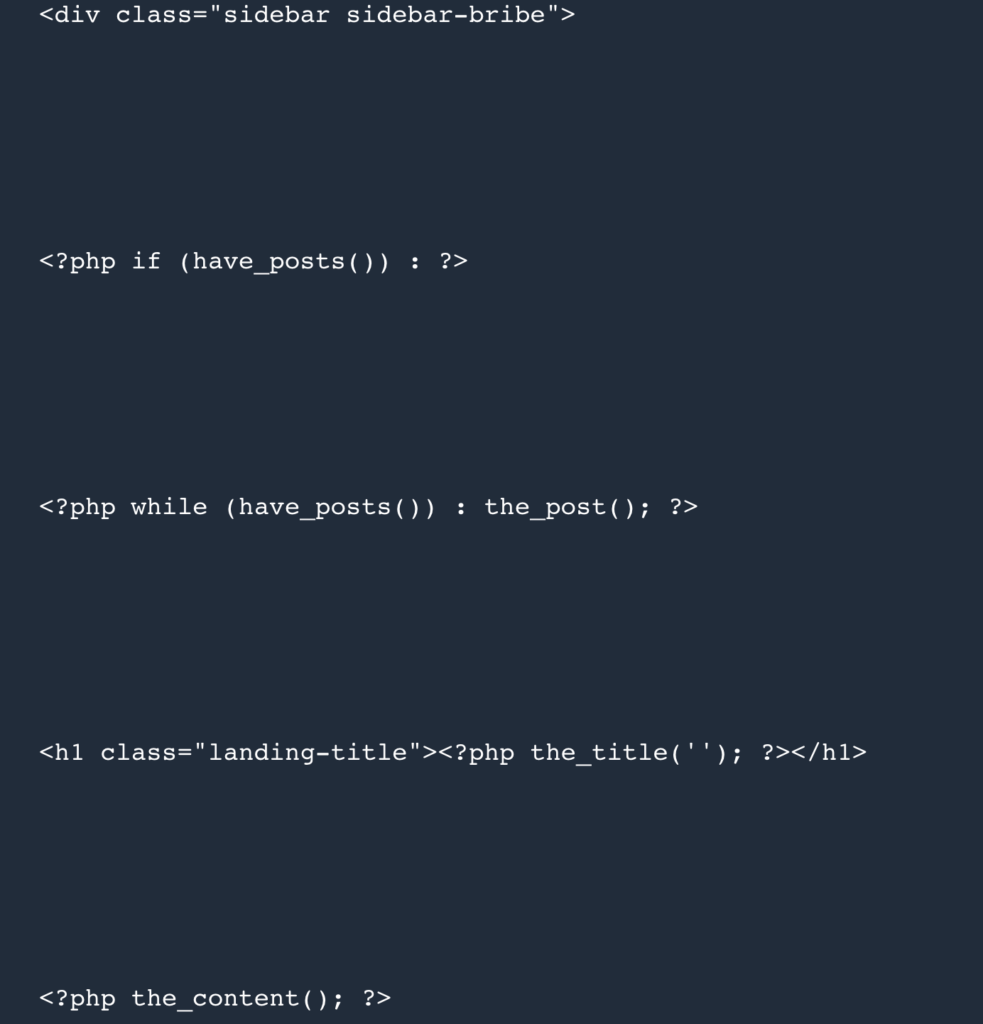
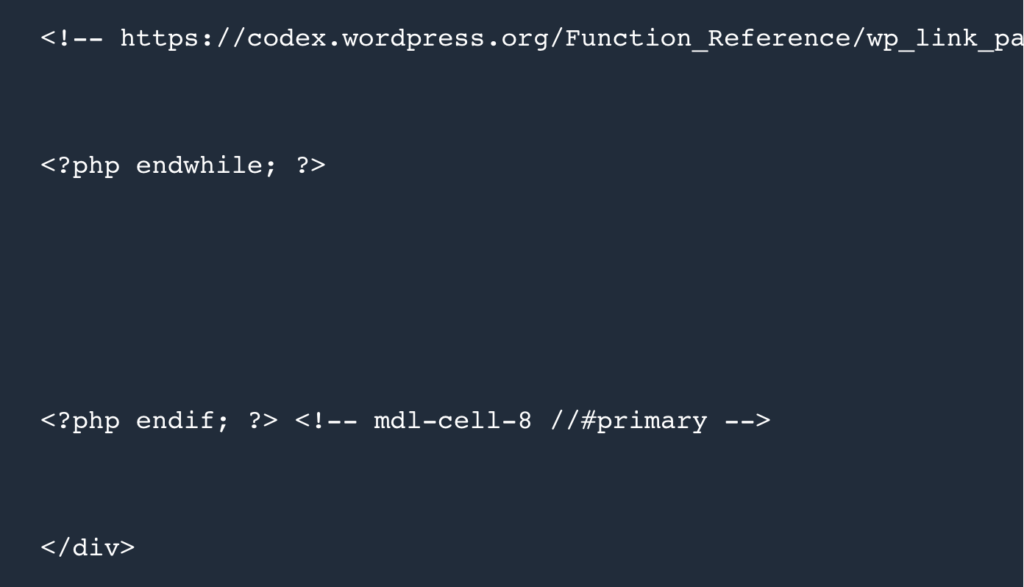
如果您重新加载着陆页,您应该会看到特色背景图片、网站标题和号召性用语。
9. 使用 CSS 添加额外的样式。
最后,使用 CSS 为您的目标网页添加一些风格。将此代码放入您的 style.css 文件中:
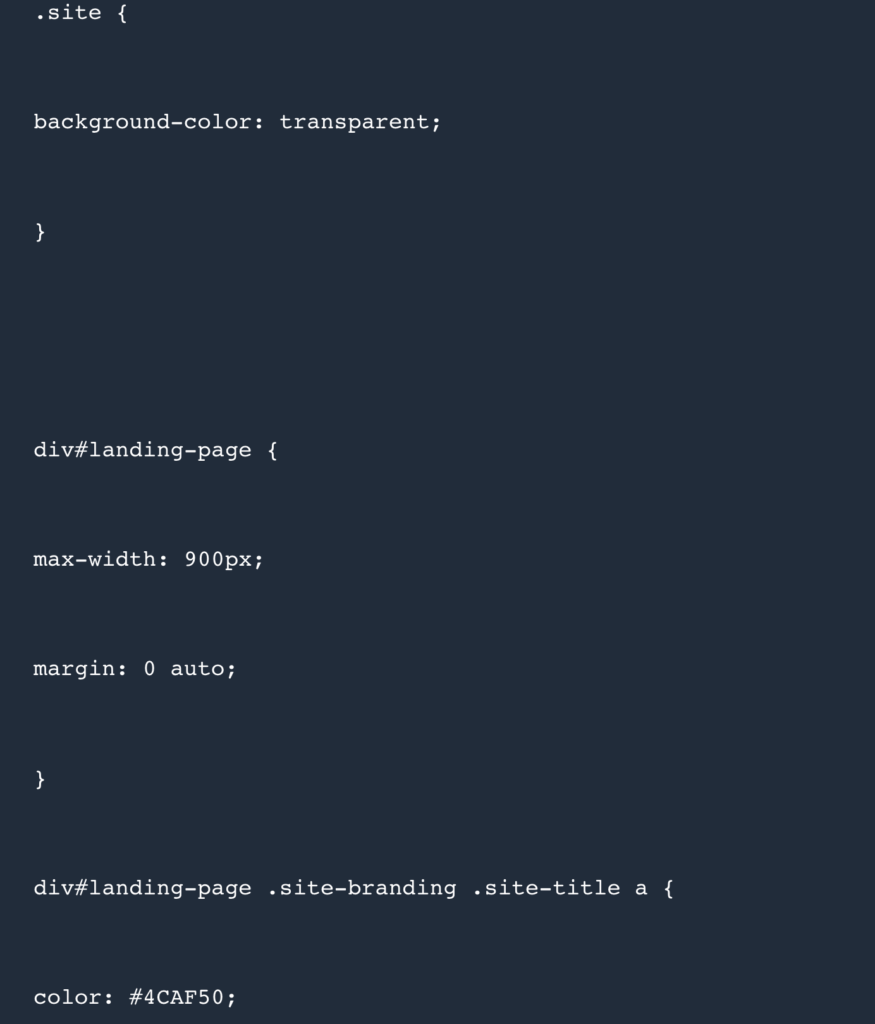
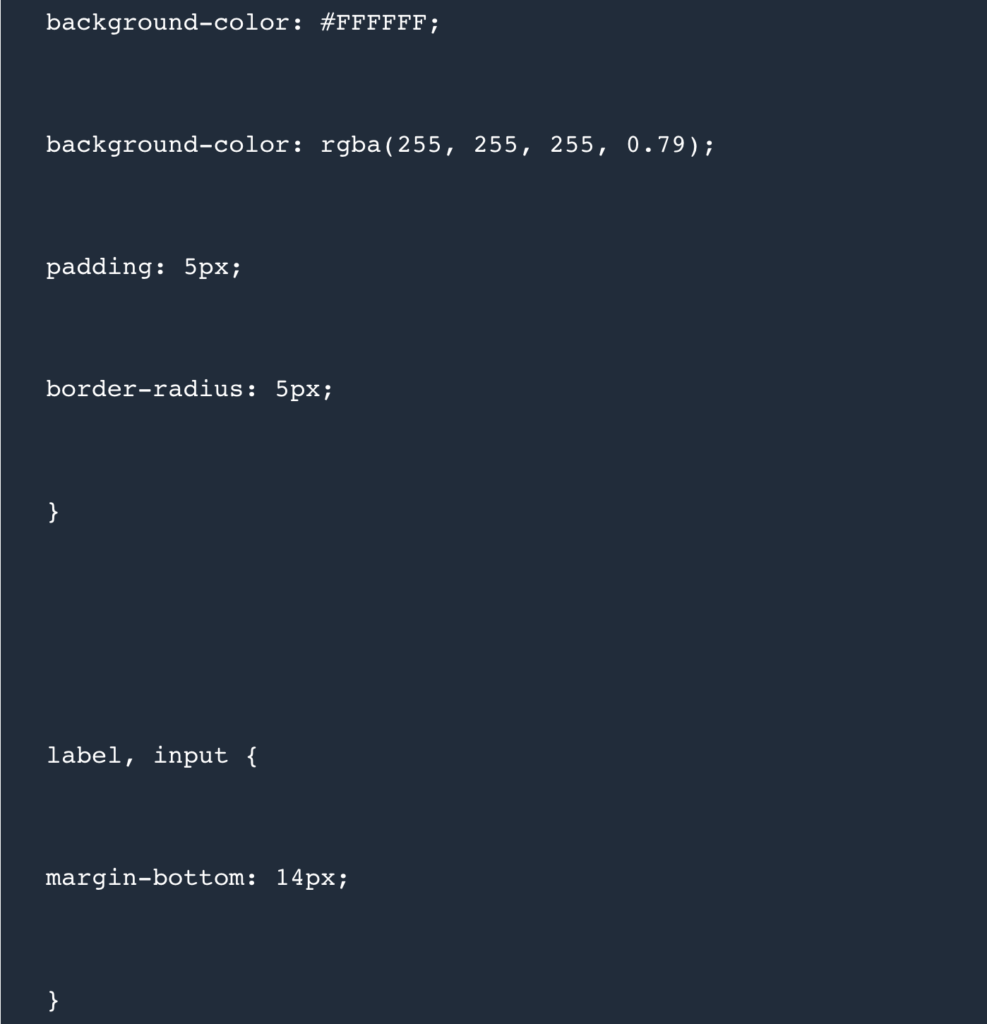
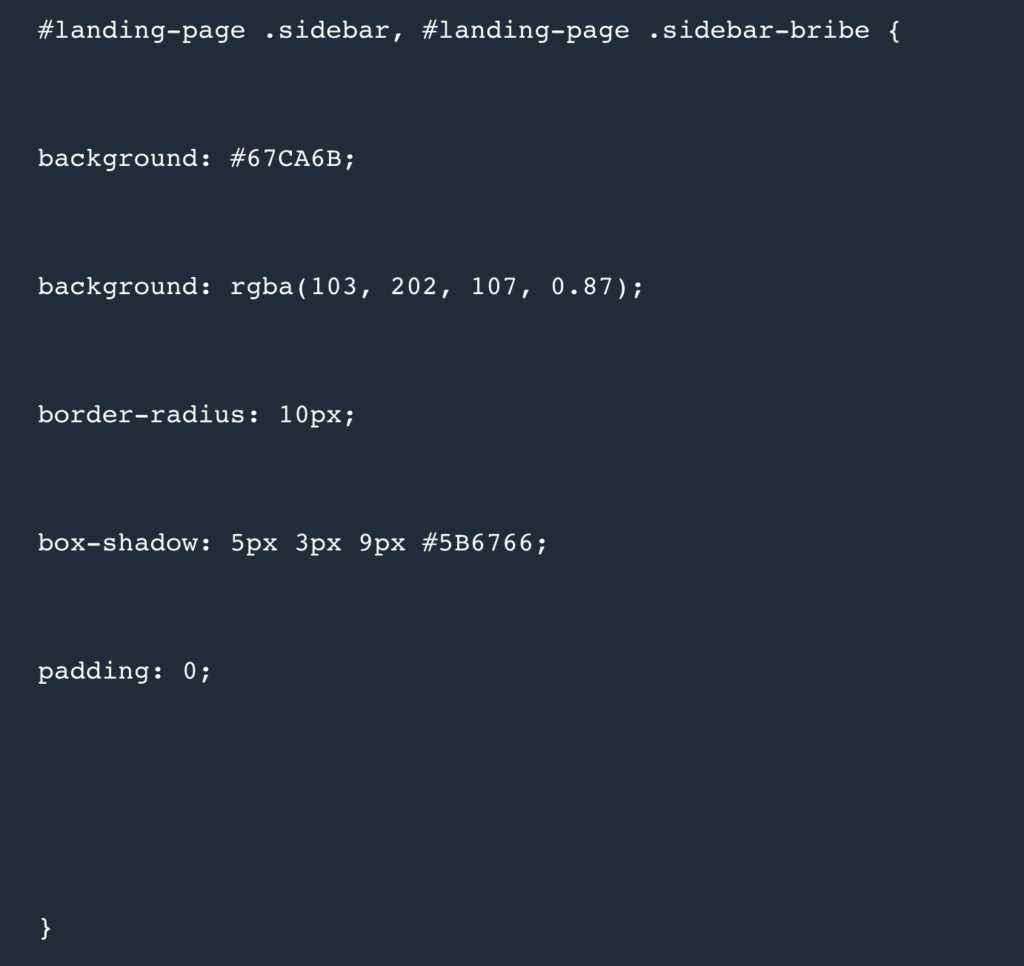
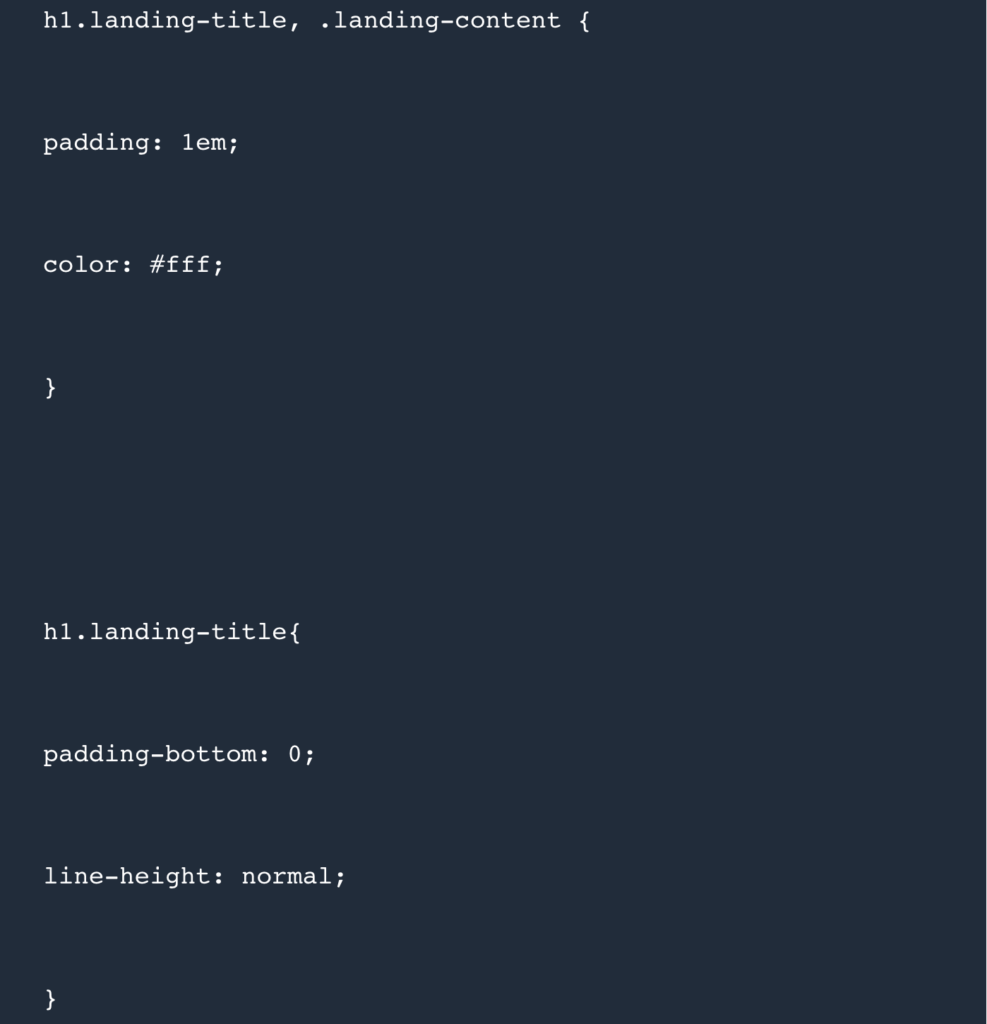
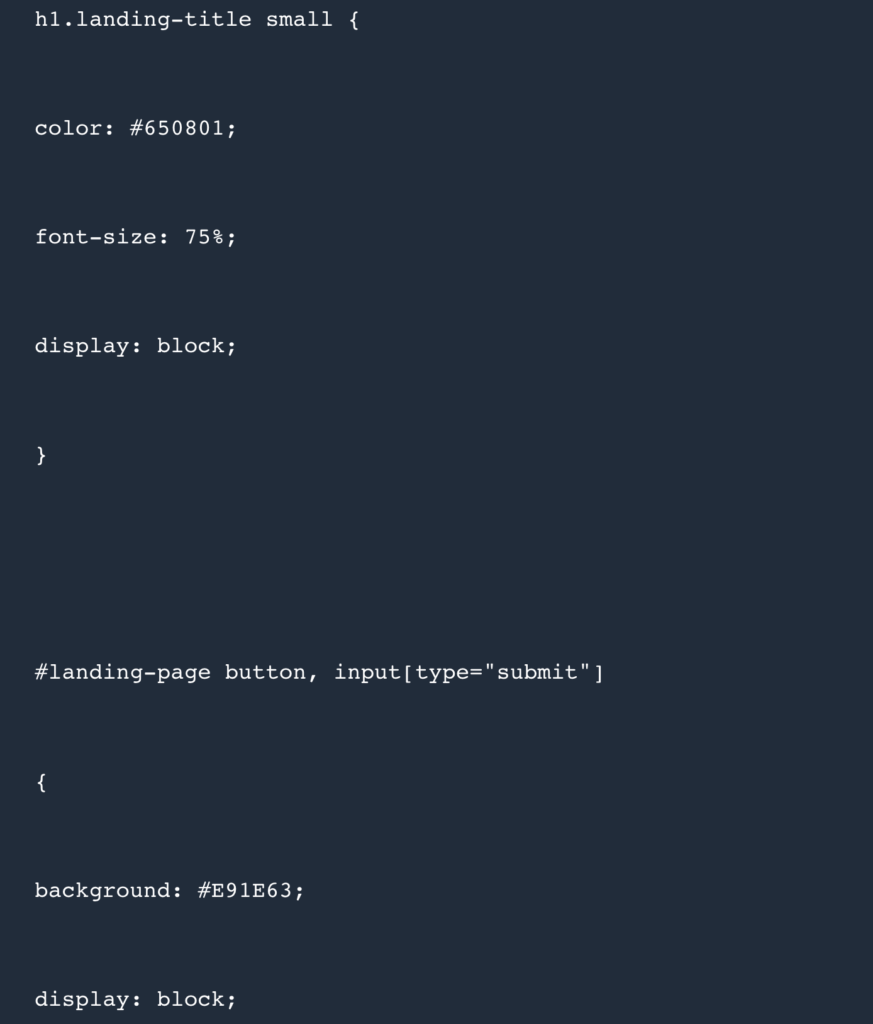
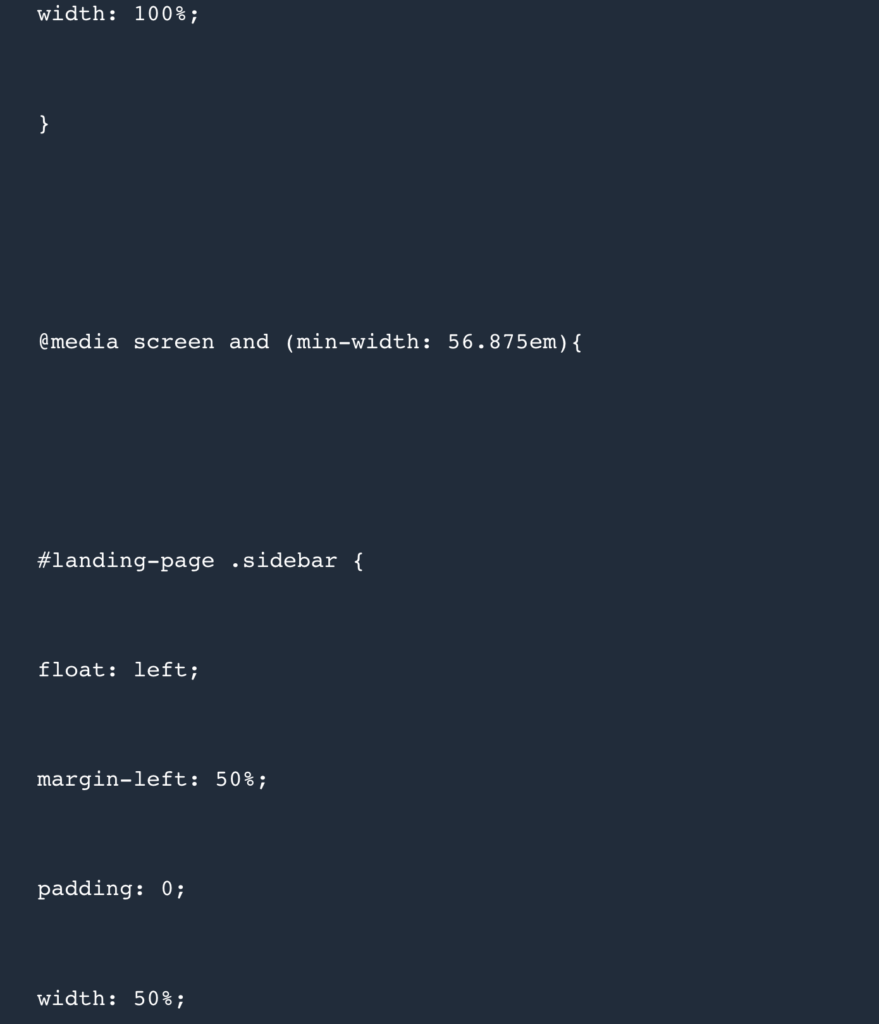
虽然这里的学习曲线相当陡峭,但一旦您在 WordPress 中从头开始创建了第一个登录页面,您就可以更好地自定义新页面并随时添加新样式。
充分利用着陆页
着陆页提供了一种在您的 WordPress 网站上产生可衡量的潜在客户的方法。通过跟踪有多少访问者填写了着陆页字段,您可以评估当前营销策略和号召性用语 (CTA) 的影响。
假设用户一直在不提供联系方式的情况下离开您的登录页面。在这种情况下,可能是因为您没有提供正确的资源或没有清楚地阐明您的业务价值主张。
实施这些最佳实践以充分利用您的目标网页:
- 调整您的目标—将营销广告活动与着陆页 CTA 保持一致至关重要。如果您的网站广告和页面讨论实现特定目标或以优惠价格购买某些产品,请确保您的着陆页与此结果直接相关。
- 保持简单——登陆页面的目标是推动用户操作——这意味着保持简单。使用尽可能少的表单字段,并让访问者清楚地了解流程的每一步,以最大限度地提高转化率。
- 测试、测试、测试—在测试之前您不会知道什么是有效的。并再次测试。测试您的 CTA,并通过使其生效并查看会发生什么来测试您的着陆页副本。记录生成的潜在客户数量,然后调整您的页面并再次尝试找到有效的方法。
- 影响力设计——图片胜于雄辩。使用流行的背景和相关图像来表达您的观点,而不会使页面混乱。
- 获得社交——你的着陆页上的用户评论是激发自然兴趣的好方法——只要确保它们定期更新即可。
要查看这些最佳实践,请查看2020 年您需要看到的 19 个最佳着陆页设计示例。
在 WordPress 中构建登陆页面的插件
如果您需要帮助设置您的登录页面,请考虑使用WordPress 插件。一些选项包括:
1.元素者
价格:49 美元/年

Elementor 拥有超过 5,000,000 次活跃安装,是最受欢迎的登陆页面插件之一,既为刚起步的公司提供易于使用的功能,也为成熟的组织提供更高级的工具。
Elementor是一种一体化解决方案,可让您控制网站工作流程的各个方面,并轻松从支持单个博客和页面扩展到多个品牌网站。
由于它是一个拖放式构建器,因此在使用 Elementor 构建 WordPress 登录页面之前,您不一定需要具备技术技能。
2.海狸生成器
价格:99 美元/年

这个插件提供了从登陆页面创建到全站设计的一切。Beaver Builder 包括多个预构建模板,让您能够通过简单的拖放格式将图像和文本准确定位到您想要的位置。
Beaver Builder 也非常适合构建登陆页面,因为它与其他 WordPress 主题和插件兼容。您可以使用它来构建您想要的任何类型的登录页面。
3.兴旺建筑师
价格:30 美元/月

Thrive 通过 325 个登录页面模板提供视觉驱动的 WordPress 构建体验。此外,thrive 包括即时拖放编辑和预建转换元素,以帮助吸引访问者的兴趣并简化登陆页面的创建。
Thrive Architect 与此列表中的其他登陆页面插件不同,因为它是专门为构建商业网站而创建的。
4.迪维
价格:89 美元/月

Divi 是 WordPress 网站的高级可视化构建器。该插件带有许多元素,您可以使用这些元素来优化您的着陆页以进行转化。
此插件提供完整的“所见即所得”(WYSIWYG) 体验,让您实时查看正在构建的内容。Divi 还允许您浏览整个设计历史以撤消错误或恢复以前的设计模板。
使 Divi 非常适合构建登陆页面的其他功能包括 800 多个预制设计、100 多个完整网站包和 40 多个网站元素。
立即开始创建您的 WordPress 登陆页面
正确的着陆页有助于吸引访问者的兴趣并推动客户转化。通过简洁、上下文相关且内容丰富的登录页面充分利用您的 WordPress 网站。